Когда ваш жесткий диск выходит из строя или вам необходимо больше дискового пространства, возникает вопрос о его замене. Если в случае со страционарным компьютером все довольно просто, то в ноутбуках все немного сложнее. Чаще всего пользователи относят свои ноутбуки в специализированные сервисные центры, но многим интересно, как же происходит замена. Максимально детально весь процесс мы попытаемся описать в этой статье.
Причины замены жесткого диска
Основной причиной замены HDD является его поломка. К сожалению принцип работы жесткого диска таков, что он очень чувствителен ко внешнему воздействию. Считывающая головка находится всего в нескольких нанометрах от вращающегося диска. Одно соприкосновение и жесткий диск приходит в негодность.
Так же к распространенным причинам замены жесткого диска относится недостаточный объем. Если в стационарных компьютерах можно подключить дополнительный диск, в ноутбуках такая возможность не предусмотрена. В таком случае, если вы не хотите использовать внешние носители информации, жесткий диск прийдется заменить на более объемый.
Ну и третья причина, которая может возникнуть, это если вы хотите заменить HDD на SSD. Новое поколение устройств памяти, которое используется на флагманских моделях современных ноутбуков. Отличается высоким быстродействием и надежностью. Замена жесткого диска на SSD значительно увеличит скорость работы вашего ноутбука. Но тут стоит обратить внимание, что не все ноутбуки поддерживают такую замену. Скорость интерфейса подключения может быть низкой и замена не даст ожидаемого результата. К тому же, старые операционные системы могут неправильно работать с SSD дисками и черезмерно расходовать их рессурс.
Меняем жесткий диск на ноутбуке HP
Сегодня у нас ноутбук HP Pavilion dv5 1240er на котором мы будем производить замену HDD. Прежде всего, перед началом каких либо манипуляций, необходимо отключить его от питания вытащив аккумуляторную батарею.

Чтобы мастерам было проще найти нужные детали не разбирая полностью ноутбук, Hewlett-Packard наносят рядом с болтами специальные обозначения, показывающие, что нужно открутить, чтобы добраться до нужного места. На фото обозначены красным.
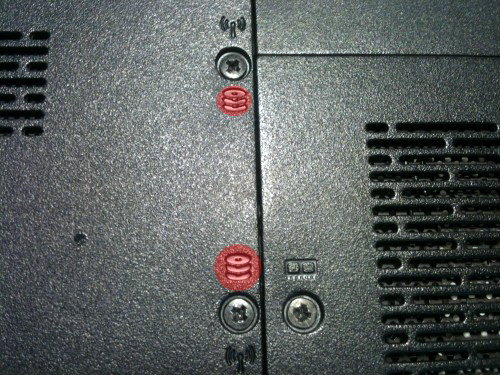
Откручиваем отмеченные болты и аккуратно снимаем крышку
Так же аккуратно приподнимаем его и отсоединяем от разъема
На нашем жестком диске присутствует рамка крепления. Её необходимо отсоединить от старого HDD и установить на новый. После чего произвести все действия в обратном порядке.

На каждом ноутбуке замена жесткого диска происходит немного по разному, но принцип, как правило, один и тот же. Проблемы могут возникнуть с ноутбуками Sony Vaio и Apple. Несмотря на столь подробную инструкцию мы не рекомендуем заниматься заменой жесткого диска самостоятельно, чтобы не повредить важные детали, ремонт которых будет весьма дорогостоящим.
В завершении хочется отметить, что новый чистый жесткий диск не содержит абсолютно никакой информации. Операционную систему и программное обеспечение будет необходимо устанавливать заново. Но и эти вопросы решают наши специалисты. Если вы решили заменить свой жесткий диск ждем вас в гости в офисе DataUp.
Другие модификации hp pavilion dv5, рассматриваемые в данной статье:
1030er, 1048er, 1070er, 1120er, 1164er, 1165er, 1168er, 1169er, 1170er, 1176er, 1178er, 1179er, 1199er, 1221er, 1222er, 1223er, 1240er, 1250er, 1255er, 1260er, 1290er, 1040er.
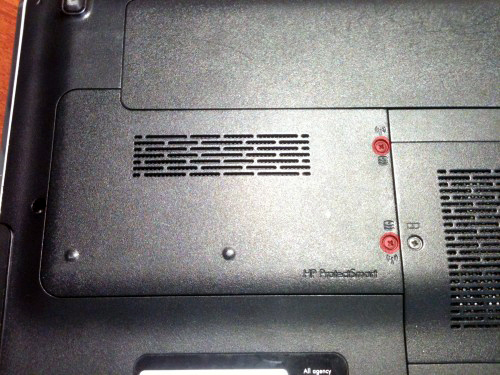


Ви маєте увійти, щоб оприлюднити коментар.